Có nhiều sự lựa chọn vừa là một may mắn vừa là một vấn đề khá đau đầu đối với cộng đồng Linux. Dòng tùy chọn dường như vô tận chắc chắn là lý do chính khiến nhiều người dùng yêu thích Linux. Tuy nhiên, những tùy chọn tương tự có vẻ quá sức đối với những người dùng ít hiểu biết về công nghệ, những người muốn thoát khỏi Windows nhưng không biết cách thực hiện.
Đối với những người dùng đó, có một bản phân phối Linux tên là Feren OS giúp cho việc chuyển đổi trở nên đơn giản và dễ dàng nhất có thể. Đây là mọi thứ bạn cần biết về Feren OS, từ các tính năng chính đến quá trình cài đặt.
Feren OS là gì?
Feren OS là một bản phân phối Linux tuyệt đẹp dựa trên Ubuntu có yêu cầu phần cứng tối thiểu, cho phép bạn chạy nó trên tất cả các loại phần cứng, ngay cả chiếc laptop cũ trong tủ mà bạn chưa đụng đến trong vài năm qua.
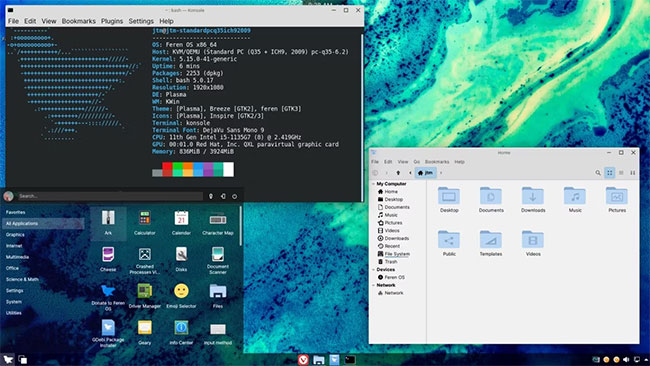
Ngoài việc cung cấp một desktop mô phỏng chặt chẽ giao diện mà người dùng Windows lâu năm đã quen thuộc, Feren OS cũng đi kèm với một công cụ truyền dữ liệu độc đáo, các ứng dụng khác được thiết kế để bắt đầu và chạy các chuyển đổi mới một cách nhanh chóng.
Để chạy Feren OS, bạn sẽ cần một PC hoặc Mac với ít nhất:
- Độ phân giải video 1024x768
- Hệ thống Legacy BIOS hoặc UEFI với Secure Boot bị vô hiệu hóa
- RAM 2GB (khuyến nghị 4GB trở lên)
- Dung lượng ổ cứng 20GB (khuyến nghị 50GB trở lên)
- Bộ xử lý 64 bit
- Kết nối Internet được khuyến khích nhưng không bắt buộc
Tải Feren OS Live ISO Image
Để bắt đầu với Feren OS, bạn cần tải xuống image ISO mới nhất từ trang web chính thức và tạo một USB hoặc live DVD boot.
Từ đó, bạn sẽ có thể khởi động vào Feren OS và khám phá hệ thống đang hoạt động cũng như cài đặt nó. Sau đây là hướng dẫn về quy trình cài đặt cho những ai muốn dùng thử bản phân phối Linux dễ sử dụng và mạnh mẽ đáng kinh ngạc này.
Feren OS Transfer Tool
Khi live image khởi động, bạn sẽ được chào đón bởi một ứng dụng chào mừng, cung cấp cho bạn một chuyến tham quan nhanh về hệ thống. Có rất nhiều lý do để thực hiện chuyến tham quan này, nhưng một trong những lý do lớn nhất là Feren OS Transfer Tool.
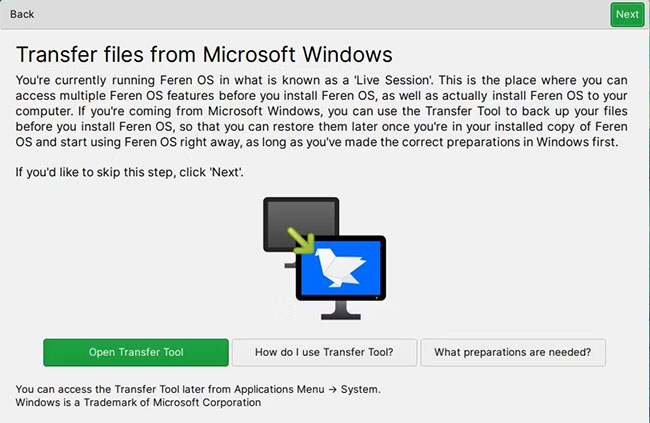
Nếu bạn đang chuyển sang Feren từ Windows hoặc thậm chí là một bản phân phối Linux khác, bạn có thể sử dụng công cụ này để tạo bản sao lưu dữ liệu hiện tại và sau đó khôi phục dữ liệu đó vào hệ thống mới sau khi cài đặt hoàn tất. Đó là một cách cực kỳ dễ dàng và thuận tiện để di chuyển tất cả các file và dữ liệu quan trọng của bạn.
Cài đặt Feren OS từ live system
Ở trên cùng bên trái của desktop live system, bạn sẽ thấy một biểu tượng để bắt đầu quá trình cài đặt. Hệ thống sẽ hỏi bạn hai câu hỏi nhanh về cách bạn muốn hệ thống thiết lập và sau đó trình cài đặt sẽ tiếp quản.
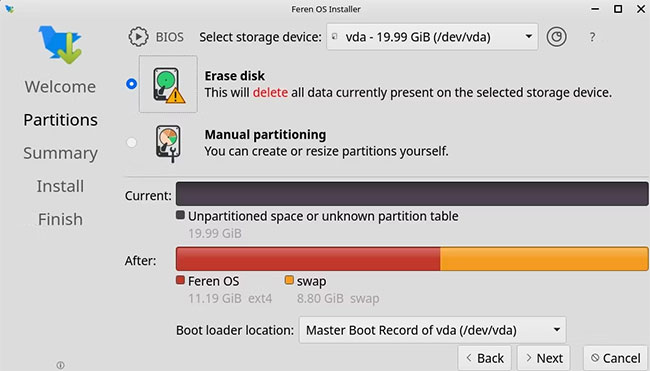
Sau khi chọn ngôn ngữ bạn muốn sử dụng, nó sẽ hỏi bạn cách bạn muốn cài đặt phân vùng ổ cứng của mình. Nếu bạn định thiết lập hệ thống khởi động kép với Windows trên cùng một ổ, trình cài đặt sẽ phát hiện cài đặt Windows của bạn và cung cấp cho bạn tùy chọn để thiết lập hệ thống khởi động kép.
Nếu bạn không muốn giữ (hoặc không có) Windows đã cài đặt, bạn có thể chọn “Erase disk” để yêu cầu trình cài đặt xóa ổ và tự động thiết lập tất cả các phân vùng ổ đĩa cần thiết.
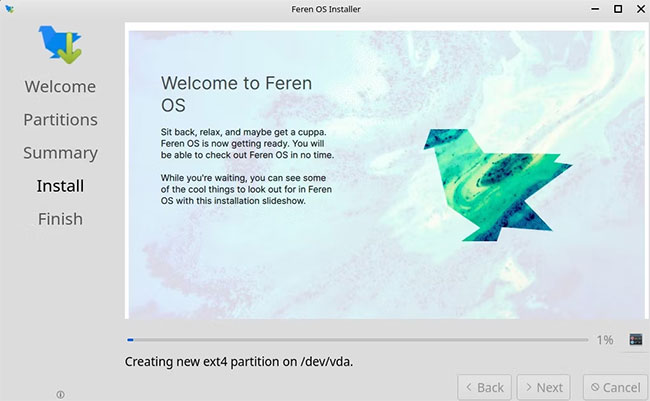
Sau khi xác nhận cấu hình phân vùng, quá trình cài đặt sẽ bắt đầu. Trên hầu hết phần cứng, quá trình cài đặt sẽ mất khoảng 10-15 phút nhưng có thể mất đến 30 phút hoặc hơn trên các thiết bị cũ hơn.
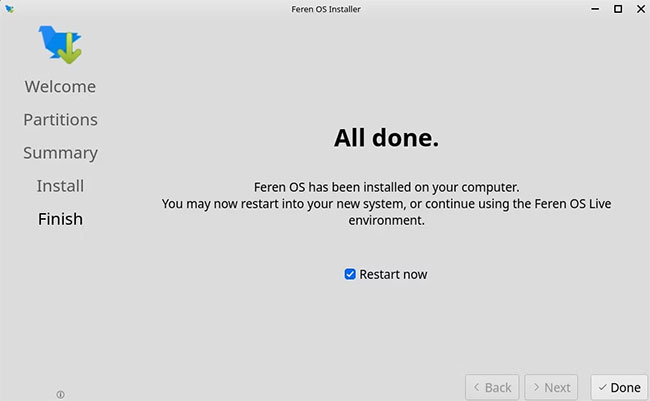
Khi quá trình thiết lập hoàn tất, tất cả những gì bạn phải làm là tháo USB (hoặc DVD) cài đặt ra và khởi động lại máy tính của mình.
Cấu hình sau cài đặt Feren OS
Như bạn có thể mong đợi, quá trình cấu hình sau cài đặt cũng nhanh chóng và dễ dàng. Chỉ cần một vài câu hỏi nhanh.
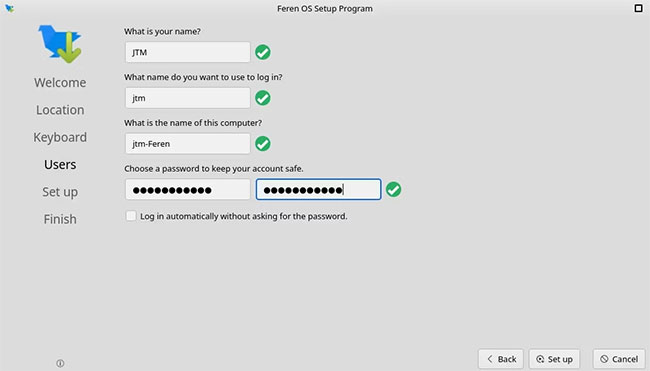
Hệ thống sẽ hỏi bạn vị trí địa lý (cho ngày và giờ), bố cục bàn phím, tên người dùng và mật khẩu bạn muốn sử dụng. Bạn cũng sẽ thấy một tùy chọn để đăng nhập vào hệ thống tự động mà không cần yêu cầu mật khẩu nếu muốn.
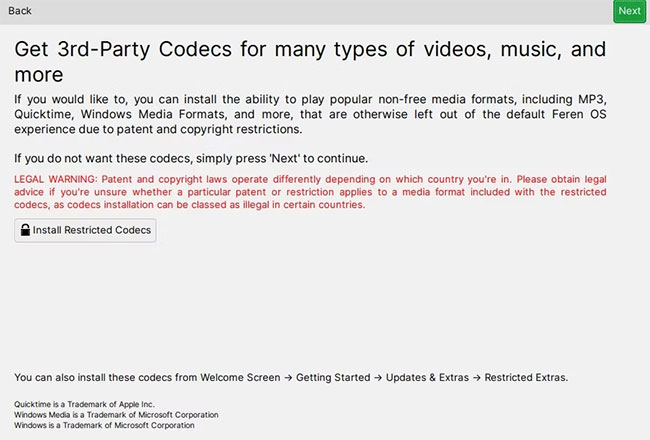
Bạn cũng sẽ được hỏi xem bạn có muốn cài đặt codec âm thanh và video của bên thứ ba hay không. Trừ khi bạn có một số lý do cụ thể để không cần chúng, có thể bạn sẽ muốn tiếp tục và để hệ thống cài đặt chúng. Nếu không có các codec này, một số file video và âm thanh sẽ không phát chính xác (hoặc hoàn toàn).
Xem xét mọi thứ xung quanh
Sau khi thiết lập xong, bạn có thể tham quan hệ thống Feren OS mới được cài đặt của mình. Vào thời điểm này, bạn có thể đã thấy rằng desktop trên hệ điều hành mới tương tự như trải nghiệm Windows cổ điển.
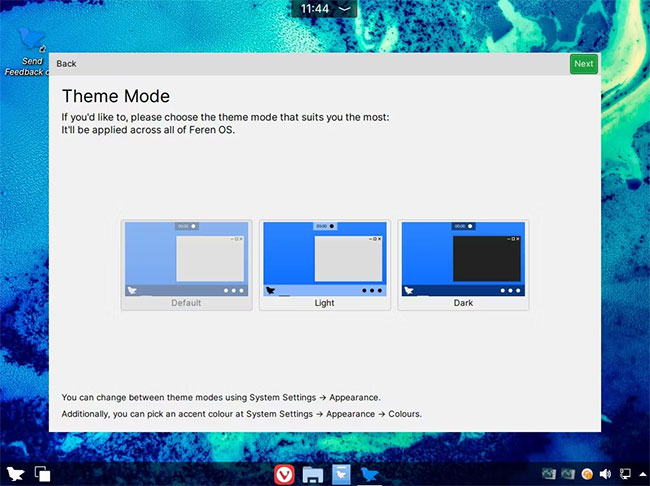
Quá trình xem xét sẽ chỉ cho bạn những điều cơ bản về cách sử dụng hệ thống và cho phép bạn thay đổi một số tùy chọn chung hơn như theme sáng hoặc tối.
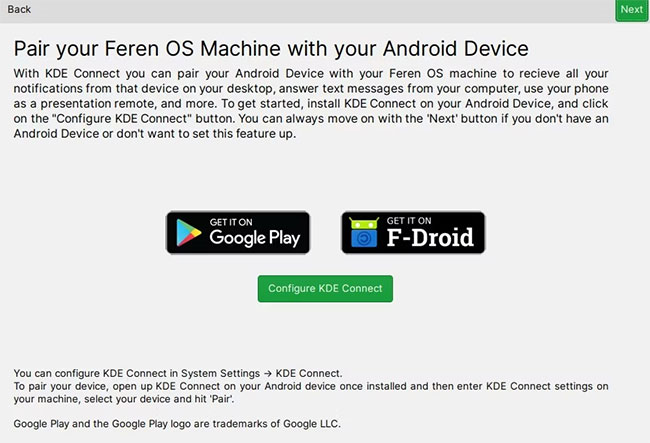
Bạn cũng có thể thiết lập KDE Connect trong khi tham quan. KDE Plasma là hệ thống desktop mà Feren OS chạy trên.
KDE Connect cho phép bạn kết nối điện thoại hoặc các thiết bị di động khác trực tiếp với desktop. Sau khi thiết lập, bạn có thể truyền file, chia sẻ nội dung clipboard, duyệt file thiết bị, gửi tin nhắn SMS, v.v...
Kiểm tra Browser Manager
Không giống như hầu hết các bản phân phối Linux đi kèm với Firefox được đặt làm trình duyệt mặc định, Feren OS đi cùng với Vivaldi. Người dùng chuyển sang từ Windows và Chrome chắc chắn sẽ thấy Vivaldi quen thuộc và dễ sử dụng hơn nhiều. Vivaldi là một giải pháp thay thế tuyệt vời cho Chrome, sẽ mang đến cho bạn trải nghiệm giống như Chrome mà không có tất cả các tính năng theo dõi và telemetry mà Chrome tự hào sở hữu.
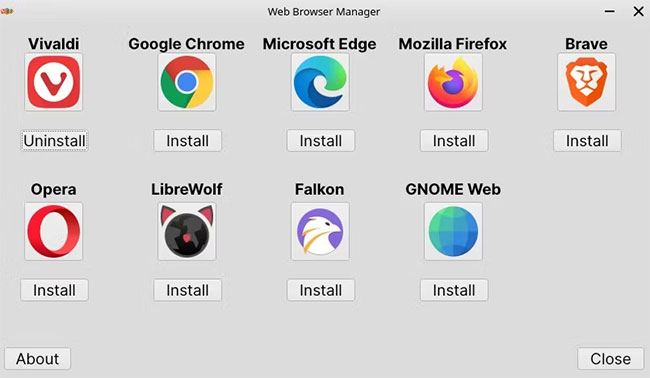
Tuy nhiên, nếu bạn muốn sử dụng hoặc thử nghiệm với một trình duyệt khác (bao gồm cả Chrome), Web Browser Manager của Feren cung cấp cho bạn tùy chọn cài đặt và gỡ cài đặt bằng một cú nhấp chuột cho tất cả các trình duyệt chính. Không cần phải tìm kiếm kho phần mềm hoặc tải xuống các file cài đặt. Chỉ cần nhấp vào trình duyệt bạn chọn và Feren sẽ cài đặt (hoặc gỡ bỏ) trình duyệt đó cho bạn trong giây lát.
Tận hưởng hệ điều hành Feren mới
Nhìn chung, với Feren OS, mọi thứ bạn cần sẽ ở đúng nơi bạn mong đợi. Launcher/menu ứng dụng chính nằm ở dưới cùng bên trái, trên thanh tác vụ. Các ứng dụng đang mở và được ghim nằm ở giữa thanh và khay hệ thống nằm trên thanh tác vụ ở dưới cùng bên phải. Bạn sẽ chỉ cần một vài cú nhấp chuột để bắt đầu công việc.
Tuy nhiên, đừng quên rằng đây là Linux. Khi bạn có thời gian hoặc nhu cầu, có rất nhiều cách để bạn có thể tùy chỉnh hệ thống theo sở thích của mình.
 Công nghệ
Công nghệ  AI
AI  Windows
Windows  iPhone
iPhone  Android
Android  Học IT
Học IT  Download
Download  Tiện ích
Tiện ích  Khoa học
Khoa học  Game
Game  Làng CN
Làng CN  Ứng dụng
Ứng dụng 


















 Linux
Linux  Đồng hồ thông minh
Đồng hồ thông minh  macOS
macOS  Chụp ảnh - Quay phim
Chụp ảnh - Quay phim  Thủ thuật SEO
Thủ thuật SEO  Phần cứng
Phần cứng  Kiến thức cơ bản
Kiến thức cơ bản  Lập trình
Lập trình  Dịch vụ công trực tuyến
Dịch vụ công trực tuyến  Dịch vụ nhà mạng
Dịch vụ nhà mạng  Quiz công nghệ
Quiz công nghệ  Microsoft Word 2016
Microsoft Word 2016  Microsoft Word 2013
Microsoft Word 2013  Microsoft Word 2007
Microsoft Word 2007  Microsoft Excel 2019
Microsoft Excel 2019  Microsoft Excel 2016
Microsoft Excel 2016  Microsoft PowerPoint 2019
Microsoft PowerPoint 2019  Google Sheets
Google Sheets  Học Photoshop
Học Photoshop  Lập trình Scratch
Lập trình Scratch  Bootstrap
Bootstrap  Năng suất
Năng suất  Game - Trò chơi
Game - Trò chơi  Hệ thống
Hệ thống  Thiết kế & Đồ họa
Thiết kế & Đồ họa  Internet
Internet  Bảo mật, Antivirus
Bảo mật, Antivirus  Doanh nghiệp
Doanh nghiệp  Ảnh & Video
Ảnh & Video  Giải trí & Âm nhạc
Giải trí & Âm nhạc  Mạng xã hội
Mạng xã hội  Lập trình
Lập trình  Giáo dục - Học tập
Giáo dục - Học tập  Lối sống
Lối sống  Tài chính & Mua sắm
Tài chính & Mua sắm  AI Trí tuệ nhân tạo
AI Trí tuệ nhân tạo  ChatGPT
ChatGPT  Gemini
Gemini  Điện máy
Điện máy  Tivi
Tivi  Tủ lạnh
Tủ lạnh  Điều hòa
Điều hòa  Máy giặt
Máy giặt  Cuộc sống
Cuộc sống  TOP
TOP  Kỹ năng
Kỹ năng  Món ngon mỗi ngày
Món ngon mỗi ngày  Nuôi dạy con
Nuôi dạy con  Mẹo vặt
Mẹo vặt  Phim ảnh, Truyện
Phim ảnh, Truyện  Làm đẹp
Làm đẹp  DIY - Handmade
DIY - Handmade  Du lịch
Du lịch  Quà tặng
Quà tặng  Giải trí
Giải trí  Là gì?
Là gì?  Nhà đẹp
Nhà đẹp  Giáng sinh - Noel
Giáng sinh - Noel  Hướng dẫn
Hướng dẫn  Ô tô, Xe máy
Ô tô, Xe máy  Tấn công mạng
Tấn công mạng  Chuyện công nghệ
Chuyện công nghệ  Công nghệ mới
Công nghệ mới  Trí tuệ Thiên tài
Trí tuệ Thiên tài